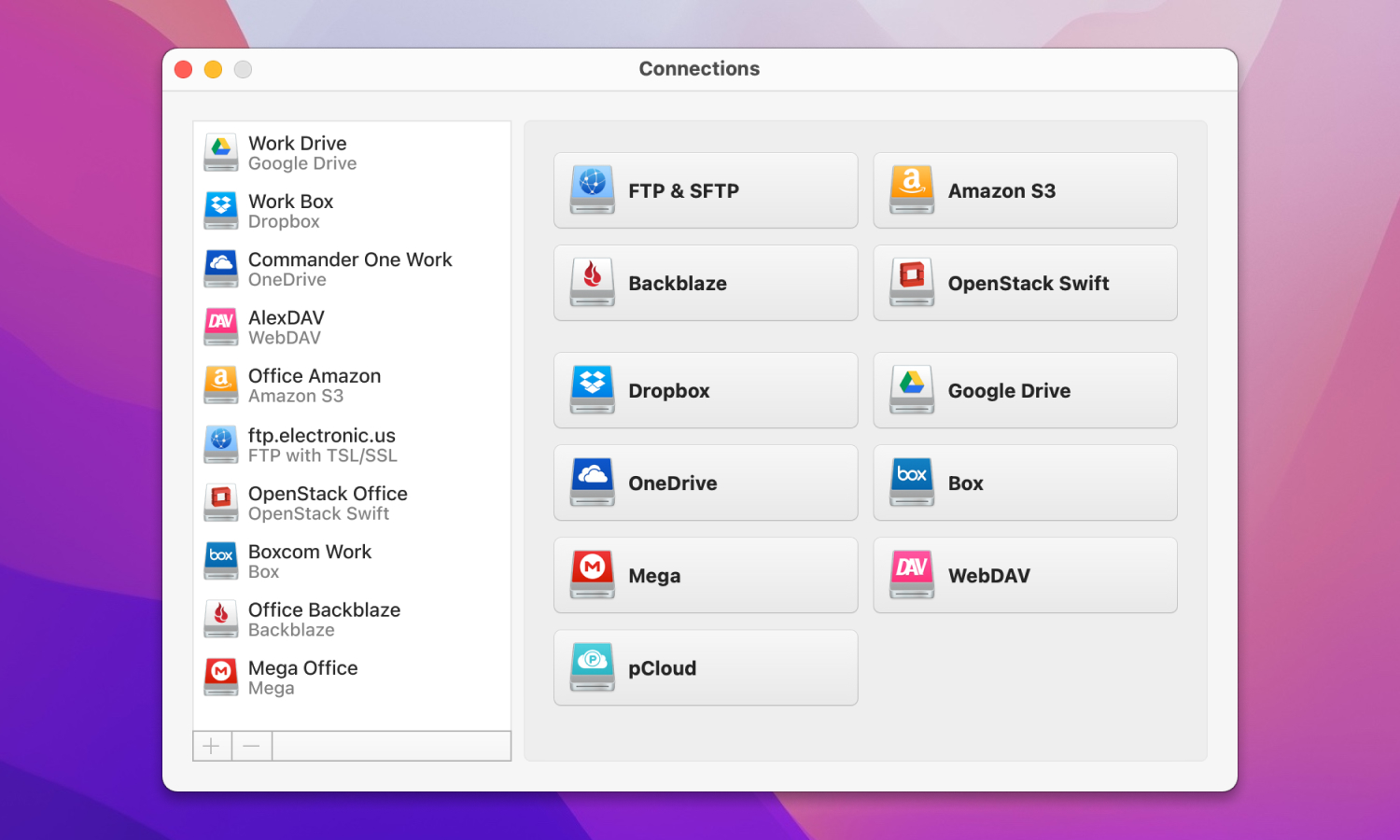Si le sujet FUSE pour Mac vous donne encore des frissons, vous êtes au bon endroit. MacFuse permet aux utilisateurs d’étendre les capacités de leurs Macs, d’afficher des fichiers depuis des serveurs distants dans le Finder, de monter un stockage en nuage comme un lecteur local sur Mac, d’effectuer des opérations non autorisées sur macOS, et bien plus encore. Continuez à lire pour en savoir plus sur FUSE pour macOS et comment vous pouvez en bénéficier.
Qu'est-ce que macFUSE ?
FUSE (Filesystem in Userspace) est un module pour les noyaux des systèmes d’exploitation de type UNIX, open-source et lié au logiciel libre. Il permet aux utilisateurs non privilégiés de créer leurs propres systèmes de fichiers sans avoir à réécrire le code du noyau.
Ce mécanisme est apparu sous Linux et peut être grossièrement divisé en deux composants de base : un module du noyau (maintenu par les développeurs du noyau) et une bibliothèque en espace utilisateur (libfuse). Cette bibliothèque fournit des méthodes pour monter, démonter, envoyer des requêtes au noyau et recevoir des réponses de celui-ci. Elle implémente également une API de haut niveau pratique dans laquelle nous pouvons opérer avec les concepts familiers de noms de fichiers et de chemins, au lieu de travailler avec des inodes.
Le projet FUSE pour macOS est un ensemble similaire d’API (ainsi qu’un framework Objective-C) qui permet de mettre en œuvre un système de fichiers complet qui fonctionnera en espace utilisateur sur macOS. Étant donné que son API est un sur-ensemble de l’API FUSE de Linux, il est théoriquement possible d’obtenir de nombreux systèmes de fichiers existants sur macOS. Actuellement, le projet Fuse pour macOS sur GitHub reste la seule implémentation de MacFuse qui est développée et maintenue par la communauté.
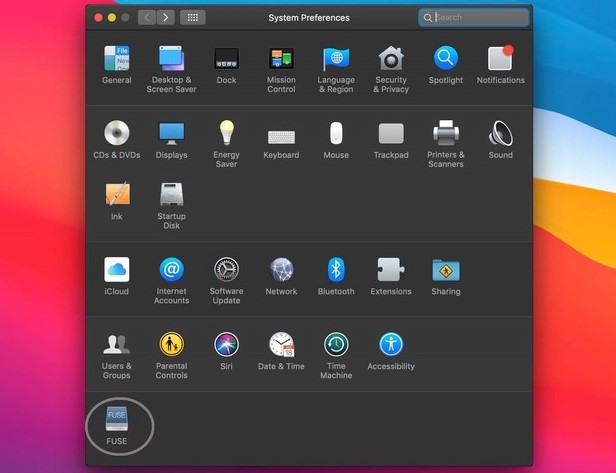
Quelles sont les caractéristiques de FUSE pour macOS ?
FUSE pour macOS vous permet d’étendre vos capacités de gestion de fichiers macOS grâce à des systèmes de fichiers tiers. Il s’agit du successeur de macFUSE, qui a été utilisé comme unité de développement logiciel par des dizaines de produits, mais qui n’est plus maintenu.
En tant qu’utilisateur, vous serez autorisé à utiliser n’importe quel système de fichiers FUSE tiers, tandis qu’en tant que développeur, vous serez autorisé à écrire différents types de nouveaux systèmes de fichiers en tant que programmes de l’espace utilisateur normal (en utilisant le SDK FUSE). L’utilisation de FUSE pour écrire des systèmes de fichiers est plus simple et plus rapide que la méthode habituelle d’écriture dans les systèmes de fichiers du noyau, car elle offre plus de souplesse et de variété dans les outils de programmation, les débogueurs et les bibliothèques.
Comment fonctionne FUSE pour macOS ?
D’un point de vue technique, FUSE permet de mettre en œuvre un système de fichiers complet dans le programme de l’espace utilisateur sur les ordinateurs Mac. FUSE offre de nombreuses API, ce qui rend de nombreux systèmes de fichiers FUSE existants prêts à être utilisés dans macOS.
FUSE pour macOS se compose de plusieurs éléments, à savoir une extension du noyau et diverses bibliothèques et outils de l’espace utilisateur. MacFUSE est distribué avec des SDK basés sur le langage C et Objective-C. Pour utiliser un autre langage de programmation et créer des systèmes de fichiers à l’aide de celui-ci, vous devez installer vous-même les liaisons de langage correspondantes.
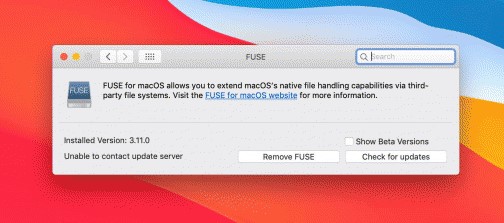
Ai-je besoin de FUSE sur mon Mac ?
Situation des utilisateurs :
Ai-je besoin de Fuse ? Veuillez me dire si je comprendrais votre réponse - et sinon, en ai-je besoin ?— Apple Support Community
Si vous êtes un utilisateur ordinaire qui travaille uniquement avec des systèmes de fichiers natifs, FUSE n’est pas une nécessité pour vous. Mais si vous travaillez avec divers systèmes de fichiers et avez besoin d’un accès constant aux données provenant d’autres plateformes, alors installer FUSE peut être très utile.
Par exemple, si vous utilisez fréquemment des disques externes formatés en NTFS, installer FUSE vous permettra de lire et écrire des données sur ces disques.
Comment installer macFUSE ?
L’installation nécessitera de suivre quelques étapes simples, et les voici :
Téléchargez la dernière version de FUSE.
- Dans l’image disque montée, double-cliquez sur le fichier “Install macFUSE” pour lancer l’installateur.
- Suivez les instructions à l’écran et poursuivez l’installation.
- Après l’installation, vous pourrez trouver le panneau de préférences du programme dans les Réglages du Système.
- Vous pouvez maintenant utiliser les différents systèmes de fichiers FUSE.
Comment désinstaller macFUSE ?
Si vous souhaitez désinstaller FUSE, gardez à l’esprit que si le programme a été installé à l’aide d’un programme de virtualisation ou d’un autre outil, le retirer le fera ne plus fonctionner correctement.
- Allez dans le menu Apple → Préférences Système.
- Ouvrez le panneau macFUSE.
- Décochez la case “Afficher les versions bêta”.
- Cliquez sur “Supprimer FUSE” et entrez le mot de passe administrateur.
- Cliquez avec le bouton droit ou Control-Cliquez sur le Panneau des Préférences Système macFUSE et sélectionnez
- Supprimer le Panneau des Préférences “macFUSE”
Solution de montage pour le stockage en ligne
CloudMounter occupe fièrement la première place parmi les meilleurs gestionnaires de cloud grâce à sa simplicité d’utilisation et son intégration transparente dans le gestionnaire de fichiers natif de macOS, Finder. De plus, il s’agit d’un exemple de gestionnaire de cloud qui utilise FUSE dans son fonctionnement. Des informations plus détaillées sur les versions de macFUSE peuvent être trouvées en suivant ce lien.
Avec CloudMounter, la navigation dans le contenu en ligne est possible non seulement sur les services de stockage en nuage les plus populaires tels que Google Drive, Amazon S3, Microsoft OneDrive, Dropbox, Mega et OpenStack, mais également sur les serveurs distants via les protocoles FTP/SFTP/FTPS et WebDAV.
Si vous avez plus d’un compte de stockage en nuage, vous pouvez les monter tous sans problème et travailler simultanément avec autant de comptes que nécessaire directement depuis Finder. Pour assurer une meilleure protection, l’application implémente la fonction de chiffrement AES-256. En général, CloudMounter est un gestionnaire de cloud minimaliste mais puissant qui offre toutes les fonctionnalités nécessaires pour une gestion améliorée des données en ligne.
Évaluation dans l’App Store : 4,7
Installation de CloudMounter sur Mac : Guide
1. Téléchargez le fichier CloudMounter .dmg depuis le site officiel.
2. Localisez le fichier .dmg.
3. Double-cliquez sur le nom du fichier .dmg. En général, cela ouvre une autre fenêtre avec le contenu lui-même vous demandant de déplacer l’icône de CloudMounter dans le dossier d’application.
4. Faites glisser l’application (qui porte généralement l’extension .app) dans le dossier Applications. Attendez que le processus de copie soit terminé.
5. Allez dans le dossier Application et lancez l’application. Une fenêtre pop-up s’affiche avec le message suivant : “CloudMounter est une application téléchargée depuis Internet. Êtes-vous sûr de vouloir l’ouvrir ?” s’affichera sur votre écran.
6. Cliquez sur le bouton Ouvrir.
Voilà, c’est fait. Vous avez installé avec succès CloudMounter sur votre ordinateur. Vous pouvez désormais bénéficier d’une gestion transparente des fichiers en ligne directement depuis le Finder.
Conclusion
FUSE fournit non seulement des options d’accès aux fichiers système qui ne sont pas disponibles pour macOS, mais simplifie également l’accès aux données. La plupart des développeurs l’utilisent dans leurs logiciels et CloudMounter ne fait pas exception. L’application utilise FUSE pour macOS afin de bénéficier de ses avantages et vous permet de gérer de manière transparente plusieurs comptes de stockage en nuage directement depuis le Finder.
Cependant, n’oubliez pas qu’avant d’utiliser FUSE, vous devez vérifier la compatibilité avec votre macOS et le processeur utilisé sur votre ordinateur. Et comme d’habitude, vous êtes invité à partager votre opinion sur le sujet “Qu’est-ce que FUSE pour Mac” dans les commentaires ci-dessous.
Questions fréquemment posées
FUSE est à tort considéré comme une extension du Finder, cependant, cela est loin de la réalité. Il s’agit d’une extension du noyau qui vous aide à étendre le système de fichiers natif de macOS via des systèmes de fichiers tiers. Principalement, les outils de gestion cloud, les utilitaires SMB ainsi que les outils de virtualisation ont utilisé FUSE dans leur développement.
Non, c’est tout à fait facultatif et nécessaire si vous voulez étendre les possibilités d’un système de gestion de fichiers.
Oui, c’est le cas. Cependant, assurez-vous que la version de FUSE correspond à la version de macOS.
S’il n’est plus nécessaire et que vous n’en avez pas besoin dans votre routine quotidienne, vous pouvez facilement le supprimer de votre ordinateur.
L’utilisation de MacFUSE est sûre sous conditions. Cependant, il faut garder à l’esprit qu’il s’agit d’un code open-source et d’une extension du noyau. Et nous savons tous que s’il y a des bogues dans l’espace du noyau, cela peut faire planter tout le système. Soyez donc prudent en l’utilisant.